1990年、アップル製PC「マッキントッシュ」版のCAMソフトウェアにて、マウス操作を取り入れたCAMの開発・普及に先駆的に携わる。以降、2次元から3次元CAMまで、多くのCAD/CAMソフトの開発および販売に携わり、金型加工や部品加工、多軸加工など、幅広い製造分野に精通。
ポストプロセッサ/加工シミュレーションに加え、切削加工現場のデータ通信システムにも精通。過去には職業訓練校の臨時特別講師を務め、現在も全国のCAMユーザーを技術支援・運用改善でサポート。
最終更新日:2025.11.12 / 公開日:2020.08.05
CAM(3D加工)
・2026年 1月15日(木) 10:30~12:00
CAD(スケッチ~モデル・図面作成)
・2026年 1月15日(木) 14:00~15:30
CAM(割出5軸加工)
・2026年 1月28日(水) 10:30~12:00
CAM(2次元加工)
・2026年 1月28日(木) 14:00~15:30
詳細は下記よりご確認ください
Autodesk Fusion(Fusion360)が起動しない場合は、まず原因を明確にすることが大切です。その後、適切な対処を行いましょう。以下で、Autodesk Fusion(Fusion360)の起動不要とその解消法について解説します。

Autodesk Fusion(Fusion360)の起動不良の原因は大きくふたつに分けられます。ひとつはユーザーのパソコンに関わるもの。もうひとつは、Autodesk Fusion(Fusion360)のクラウドサーバーによるものです。
Autodesk Fusion(Fusion360)は、Autodeskのクラウドサーバに常時接続されることを前提に設計されています。そのため、パソコンがインターネットに接続されていない場合、使用できません。この場合、オフラインモードでの作業が必要になります。
インターネットには問題なく接続できているのにエラーが起こる場合は、システムのファイアウォールやウィルス対策ソフト(とくにトレンドマイクロ株式会社製品で多いと言われています)、プロキシ設定などに原因がある可能性があります。
Autodesk Fusion(Fusion360)が安定動作するには、一定以上のスペックがパソコンに求められます。以下は主な動作環境です。
| OS |
・macOS High Sierra v10.13以上 ・Windows8.1(64bit) ・Windows10(64bit) ・Windows11 |
|---|---|
| CPU |
・64bitプロセッサ ・4 コア ・1.7 GHz (Intel Core i3、AMD Ryzen 3 以上) |
| メモリ |
4 GB の RAM ※内蔵グラフィックス 6 GB 以上推奨 |
| グラフィックス カード |
・DirectX 11 以上をサポート ・VRAM 1 GB 以上の専用 GPU ・RAM 6 GB 以上の内蔵グラフィックス |
とくにCPUへのスペック要求は比較的高めと言えますが、5年程度前のパソコンであればとくに問題はないでしょう。一方、もともとWindows7がインストールされていたパソコンをWindows8.1にアップデートして使っているというような場合は、スムーズな動作は望めない可能性があります。
また、スペックは満たしているにもかかわらず起動しない、動作が安定しないという場合は、グラフィックス・ドライバに問題がある可能性も疑われます。
Autodeskのクラウドサーバーにメンテナンスが入っていたり、障害が発生していたりする場合は、Autodesk Fusion(Fusion360)が起動しません。状況を確認するためには、Autodeskの「Health Dashboard」でクラウドのステータスを確認しましょう。
ステータスが緑色の「✓」マークであればサーバーに問題はありません。一方、赤色の「×」マークの場合は、Note欄に詳しい状況が記載されますので確認しましょう。
パソコン側に問題があってAutodesk Fusion(Fusion360)が起動しない場合は、以下の対処法を試してください。
まずはネットワーク接続に関する問題から確認していきます。はじめに、正確な日時がパソコンに設定されているかを確認しましょう。これは、サーバーとコンピュータの時計の日時が合致しないときに発生するエラーを回避するためです。
次にバックグラウンドで実行しているプロセスや別のアプリケーションが、Autodesk Fusion(Fusion360)の起動を妨げていないかをチェックします。たとえば、「fusion360.exe」および「fusionlauncher.exe」のプロセスが重複しているような場合です。
最後にプロキシ設定も確認します。プロキシサーバによる認証が必要であり、かつ認証方式が「ネゴシエート」「NTLM」「Kerberos」の場合、Autodesk Fusion(Fusion360)に機能制限がかかります。これを解説するためには、以下のホストリストをプロキシサーバの例外リストに追記する必要があります。
次にウイルス対策ソフトに問題がないかを切り分けます。まずはこれらのセキュリティを一時的に無効にしましょう。その直後に、Autodesk Fusion(Fusion360)を起動させます。ここで問題が発生しなければ、原因がセキュリティ部分にあることが判明します。
しかし、セキュリティをオフのままの運用は現実的ではありません。そこでウイルス対策ソフト・ファイアウォールの設定変更で解決を目指しましょう。具体的には、たとえばWindowsファイアウォールの場合、Fusion360.exe および AdCefWebBrowser.exeの通信を許可するように設定します。ウイルス対策ソフトについては、それぞれのメーカーのサポートページを確認しましょう。
グラフィックスカードに問題が発生している場合は、ドライバの更新で解決を目指します。カードの製造元(AMD、Nvidia、Intel など)からドライバをダウンロードしてパソコンへインストールしてください。
上記の解決策を試しても改善が見られない場合は、Autodesk Fusion(Fusion360)のクリーンインストールを試しましょう。手動で行う場合、Autodesk Fusion(Fusion360)に関連するフォルダやファイルの削除が必要であり、技術的ハードルが高くなります。そのため、基本的には「Fusion Cleaner ツール」を使ってアンインストールを行いその後再インストールを試しましょう。
Autodesk Fusion(Fusion360)が起動しない場合は、はじめにその原因について調査し、それぞれに合わせた対処法を実行しましょう。しかし、原因が分からず、解決法を試してもやはり起動しない場合は、サポートが必要です。
当社では、ご契約いただいたお客様にAutodesk Fusion(Fusion360)を快適にお使いいただくため、リモートでのサポートサービスをご提供しております。万が一Autodesk Fusion(Fusion360)起動がしないという場合は、電話やメール、FAXなどでお問い合わせください。それぞれの状況に合わせ、適切なアドバイスを差し上げます。
なお、当社のサポートではNCデータの編集・設定に関わるアドバイスや、10%割引がお得なモデリングサービスなどもご用意しております。ぜひご検討ください。
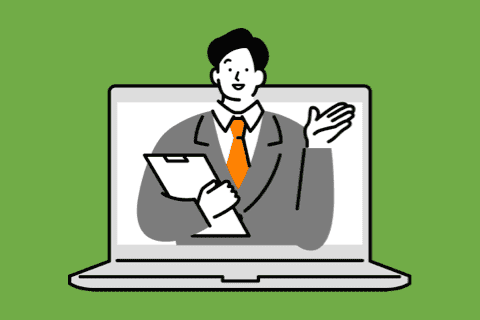
× 閉じる